So zeigen Sie gelöschte Nachrichten von Facebook Messenger aus der Zelle an und stellen Sie sie wieder her
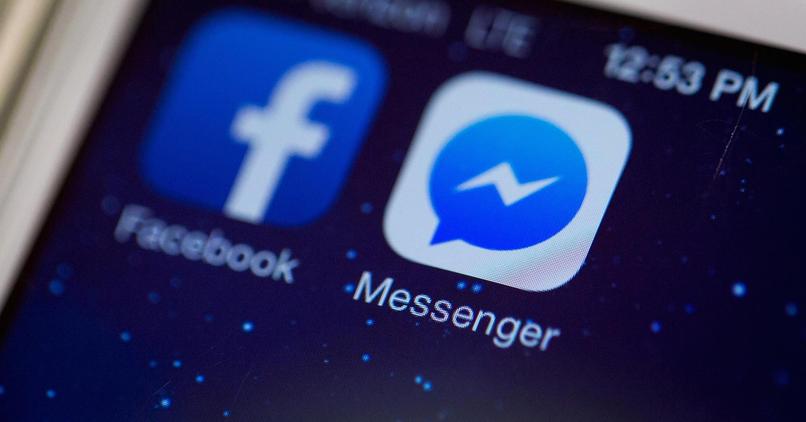
Seit einigen Jahren hat Facebook eine eigene Instant Messaging-App, Facebook Messenger. Diese Anwendung wird zunehmend verwendet, was sie sehr beliebt gemacht hat.
Facebook Messenger ermöglicht es dem Benutzer, mit allen Kontakten, die er im sozialen Netzwerk hat, direkt zu kommunizieren. Darüber hinaus ist es auch möglich, ein Facebook Messenger Kids-Konto für die Kleinen im Haus zu erstellen und zu konfigurieren.
Viele dieser Nachrichten können wichtige Informationen enthalten, und wenn aus Versehen die Gründe, ist es ideal, auf der Hand zu haben, der effektivste Weg, um sie wiederherzustellen.
Aber ist es zunächst möglich, alle Facebook Messenger-Konversationen wiederherzustellen, die Sie löschen möchten? Ja, und in diesem Artikel erfahren Sie alle Details über die Möglichkeit, alle Konversationen wiederherzustellen, die Sie versehentlich gelöscht oder gelöscht haben, aber dann aus irgendeinem Grund wiederherstellen möchten.Wiederherstellen Facebook Messenger archivierte Nachrichten
Die Facebook Messenger-Anwendung folgt dem Prinzip: kein Internet. Kein Internet bedeutet, dass sich eine Kopie der Nachricht im Speicher Ihres Telefons befindet. Das heißt, die Nachrichten, von denen Sie dachten, dass sie nicht mehr vorhanden sind, sich aber tatsächlich noch auf Ihrem Telefon befinden, können Sie sehr gut wiederherstellen Nachrichten, die Sie von Ihrem Facebook gelöscht haben, indem Sie einige relativ einfache Schritte ausführen.
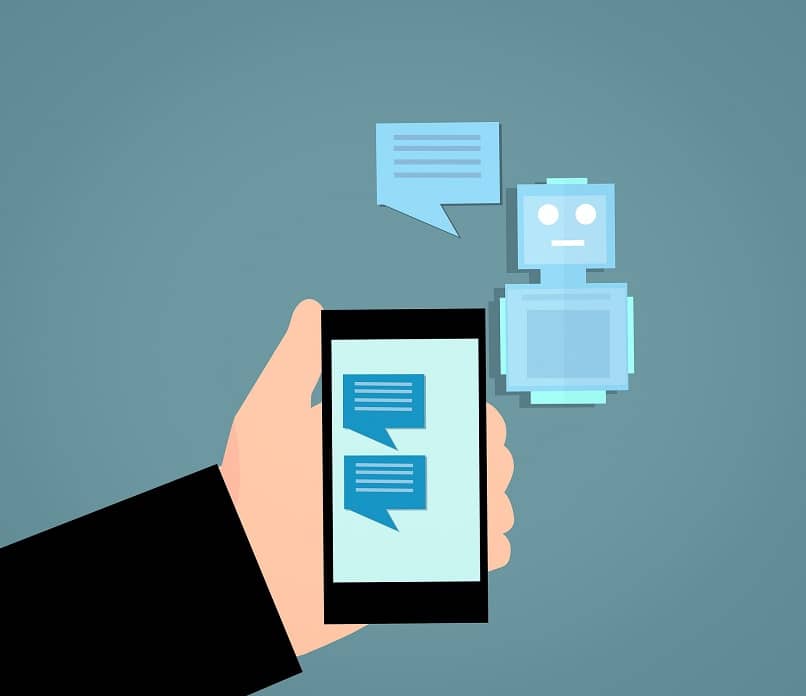
Es besteht sogar die Möglichkeit, archivierte Facebook Messenger-Chats sowohl von Ihrem Computer als auch von Ihrem Handy wiederherzustellen. Wenn Sie Ihre Messenger-Nachrichten vom PC wiederherstellen möchten.
Sie müssen zuerst Facebook auf Ihrem Computer öffnen, Messenger eingeben und in der oberen rechten Ecke des Bildschirms auf die Option „Alle Nachrichten in Messenger anzeigen“ klicken.
Klicken Sie dann auf der linken Seite des Bildschirms auf das Symbol „Einstellungen“ und wählen Sie die Option „Archivierte Konversationen“. Konversationen, die nicht in der ursprünglichen Liste angezeigt wurden, werden in der Liste der Konversationen angezeigt. Klicken Sie auf den Chat, an dem Sie interessiert sind, senden Sie eine Nachricht, und der Chat kehrt sofort zur Liste der letzten Konversationen von Facebook Messenger zurück.Facebook Facebook Messenger-Nachrichten auf Ihrem Handy gelöscht
So stellen Sie gelöschte Facebook Messenger-Nachrichten auf Ihrem Handy wieder her
Wenn Sie Ihre Facebook-Nachrichten bereinigen, konnten Sie jemals Nachrichten löschen, die Sie nicht löschen wollten? Nun, Sie können sie jetzt mit dieser neuen Anwendung wiederherstellen, Es File Explorer, einem Datei-Explorer für Android, der kostenlos im Google Play Store heruntergeladen werden kann.
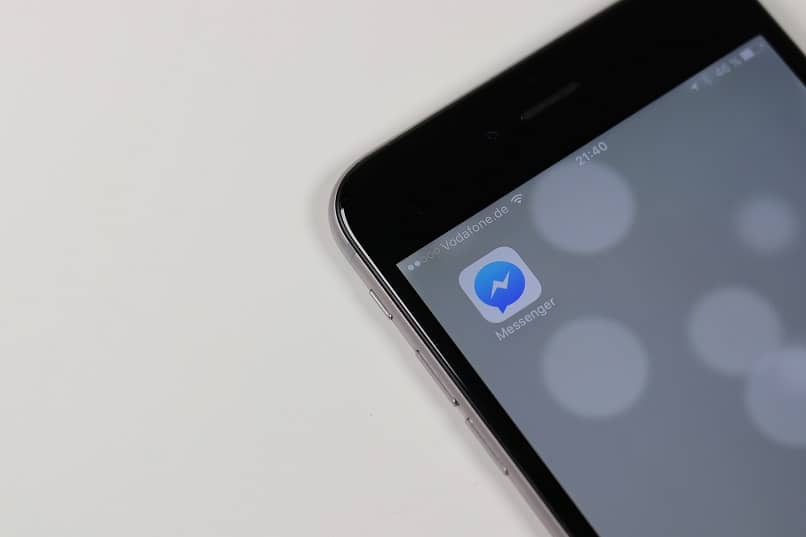
Öffnen Sie die App und klicken Sie auf „Speicher oder microSD-Karte“, dann auf die Option „Android“ und dann auf „Daten“. Scrollen Sie durch die Datenseite, bis Sie den Ordner „com“ finden.Facebook.orca“ und klicken Sie, um es zu öffnen.Facebook Messenger Backup-Ordner Auf der nächsten Seite klicken Sie auf den Cache-Ordner, und klicken Sie dann auf „fb_temp“, das ist, wo Sie die Backups von Facebook Messenger finden, so dass Sie die Informationen aller Ihrer Gespräche abrufen können, einzelne oder Gruppe, die Sie über Facebook Messenger gemacht haben.
Gelöschte Facebook Messenger-Nachrichten über Ihren PC wiederherstellen
Wenn Sie gelöschte Nachrichten nicht über Ihr Handy oder Tablet wiederherstellen möchten, können Sie dies von Ihrem Computer aus tun.
Zunächst müssen Sie Ihr Android-Gerät über ein USB-Kabel mit Ihrem Computer verbinden. Nachdem der Computer das Gerät erkannt hat, wechseln Sie zur microSD-Karte oder zum internen Speicher > Android >Daten > com.Facebook.orca> Zwischenspeicher > fb_temp.
sichern
Um die Möglichkeit zu haben, die gelöschten Chat-Protokolle wiederherzustellen, müssen Sie regelmäßig eine Sicherungskopie Ihrer Konversationen erstellen und die folgenden Schritte ausführen:
Klicken Sie in einem beliebigen Browser, den Sie auf Ihrem PC installiert haben, oben rechts auf Ihrem Facebook und wählen Sie dann die Option „Einstellungen“. Klicken Sie auf „Download a copy of your information“ und wählen Sie „Create my file“. Auf diese Weise erstellen Sie ein Backup, auch Ihres Profils.
Wenn Sie andererseits wirklich lernen möchten, wie Sie alle Facebook Messenger-Nachrichten auf einmal löschen, können Sie hier klicken.